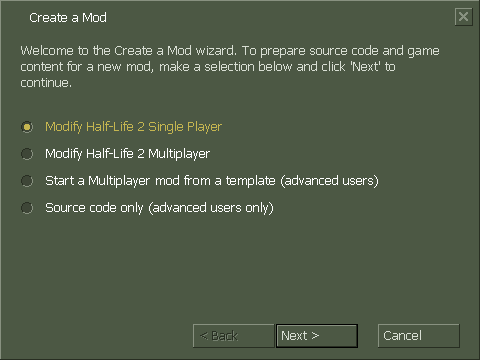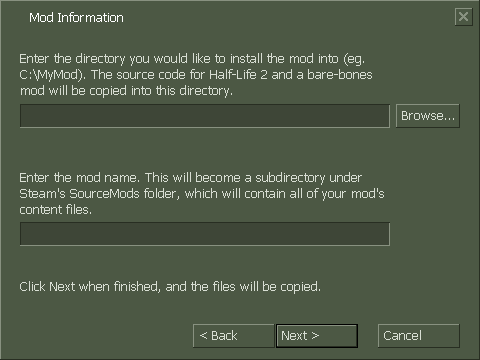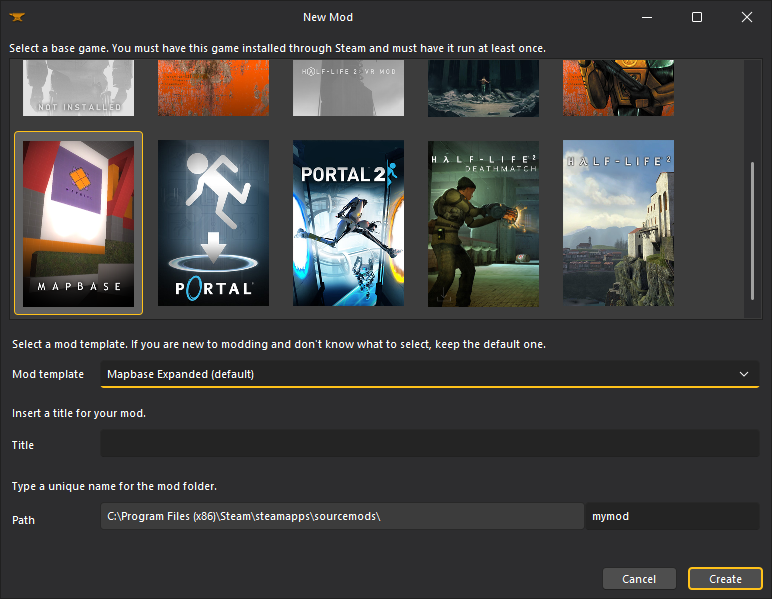Create a Mod/Source/fr
L’assistant Create a Mod automatise le processus de création d’un mod ![]() Source. Il :
Source. Il :
- Crée un nouveau mod sous

steamapps\SourceMods\ - Installe une copie du code source, avec le fichier de projet Visual Studio associé
- Crée une Configuration de Jeu pour votre mod dans le Source SDK
Les branches du moteur
Avant de commencer un mod, vous devez choisir quelle version de Source vous allez utiliser.
Changez la version du moteur du SDK pour celle que vous voulez.
- Source 2006
 Obsolète: Mod
Obsolète: Mod  Half-Life 2: Episode One original. Inclus uniquement pour des raisons de rétrocompatibilité.
Half-Life 2: Episode One original. Inclus uniquement pour des raisons de rétrocompatibilité.- Source 2007
 Obsolète: Mod
Obsolète: Mod  Orange Box branch original.
Orange Box branch original.- Source 2009
 Obsolète: Mod
Obsolète: Mod  Orange Box branch mis à jour. Vous ne pouvez pas faire un mod pour Source 2009; vous pouvez faire un mod contenu-uniquement d’un jeu de 2009 en créant un manuellement.
Orange Box branch mis à jour. Vous ne pouvez pas faire un mod pour Source 2009; vous pouvez faire un mod contenu-uniquement d’un jeu de 2009 en créant un manuellement.- Alien Swarm (via Alien Swarm SDK)
- L’excentrique de la bande.
- Alien Swarm est totalement gratuit et son SDK inclut du code source, mais son code source est pour un jeu de tir avec vue de dessus.
- Il lui manque également de nombreux outils périphériques compatibles avec le code d'HL2 et ne peut pas accéder au contenu d'HL2.
- Source 2013
- En 2013, Valve a progressivement éliminé le Source SDK avec la sortie de SteamPipe.
- Avec ce changement, ils ont mis à jour le code source à la dernière version du Moteur Source pour la branche du moteur basée sur HL2.
- Cette fois-ci, le code source n’est pas disponible via un lanceur SDK, mais est plutôt hébergé sur Github.
- Voir Source SDK 2013 pour plus d’informations.
L’assistant SDK
Type de projet
Lorsque vous démarrez l’assistant, vous devrez choisir le projet avec lequel travailler.
- Half-Life 2 Solo
- Projects for
 or
or  . If you do not own
. If you do not own  /
/ this option will be greyed out.
this option will be greyed out. - Half-Life 2 Multijoueur
- Projets pour Half-Life 2: Deathmatch. Cette option n’est disponible que si vous possédez Half-Life 2: Deathmatch; sinon elle sera grisée.
- Mod multijoueur à partir du modèle
- Un projet SDK spécialement créé qui vous permet de configurer des paramètres tels que si votre mod est basé sur des équipes, ou si vous avez des capacités telles que courir et s'accroupir. Cette option nécessite Half-Life 2: Deathmatch.
- Code source seulement
- Décharge le code sans créer de mod. Cette option est pratique si vous créez juste un plugin serveur.
- Quelle que soit l’option que vous choisissez, vous obtenez les mêmes fichiers de code source (même si vous ne possédez aucun jeu).
- Vous obtenez également une solution "everything" qui comprend une collection d’outils de développement.
Informations du Mod
La première option sur cette page est l’endroit où vous voulez que le code source soit extrait.
Le second est le nom que vous souhaitez utiliser, qui définit également le dossier de sortie pour votre contenu compilé (n’apparaît pas si vous avez choisi le code source uniquement).
Création manuelle d’un mod
C’est étonnamment simple :
- Créer un dossier sous

steamapps\SourceMods\(Un mod peut résider n’importe où, mais le placer ici permet à Steam de le détecter et de le lancer.)
Steam de le détecter et de le lancer.) - Créez un gameinfo.txt dans le dossier. Vous avez maintenant un mod !
- Ouvrez le "lanceur SDK" et passez à la branche du moteur concernée.
- Choisissez "Edit Game Configurations" et cliquez sur "Add". Entrez le nom et le dossier de votre mod.
Pour obtenir le code source (ou tout autre fichier de Valve que vous souhaitez modifier), vous devrez utiliser GCFScape et accéder à depot_211_dir.vpk dans le dossier ![]()
C:\Program Files\Steam\SteamApps\common\SourceSDK\vpks. N’oubliez pas de modifier les étapes de construction personnalisées pour pointer vers le dossier de votre mod.
Création d’un mod avec XBLAH's Modding Tool
Créer un mod avec seulement le nécessaire sur le ![]() moteur Source nécessite généralement plus que la création d’un gameinfo.txt.
moteur Source nécessite généralement plus que la création d’un gameinfo.txt.
Les mods basés sur les jeux Half-Life et Half-Life 2 peuvent être créés avec ![]() XBLAH's Modding Tool en utilisant une interface intuitive, qui crée tous les fichiers et répertoires requis. Les modes mapbase sont également supportés.
XBLAH's Modding Tool en utilisant une interface intuitive, qui crée tous les fichiers et répertoires requis. Les modes mapbase sont également supportés.
- Lors de la création de mods Half-life 2, il remplacera le fichier de police par défaut afin que toutes les lettres soient disponibles, car le fichier de police de stock ne contient que les lettres qui font Half-Life.
- Lors de la création de mods Mapbase, il inclut par défaut les shaders PBR de Thexa.
Où le trouver
Vous pouvez y accéder dans l’outil via Game > New Mod.
Comment l'utiliser
Pour créer un nouveau mod, sélectionnez un jeu de Base.
Ensuite, sélectionnez un modèle de mod (si vous ne savez pas lequel utiliser, choisissez celui par défaut).
Choisissez un titre pour le mod.
Enfin, insérez le nom du dossier mod.
Gardez à l’esprit que ce n’est pas le nom ou le titre du mod, mais plutôt un nom de dossier unique, avec des lettres minuscules et des tirets.
Une fois que tout est configuré, cliquez sur Créer et vous aurez un mod entièrement fonctionnel, prêt à être étendu.